

废话前言:
首先还是描述下使用环境,住的房子为十多年前的四层自建房,单层约为 150 平米左右,时间久远的关系,当初并没有过多的考虑到网络的布线,所以在用设备基本都是通过无线连接使用的,那么最优的方案肯定是目前喜闻乐见的 MESH 路由器了,在这之前也是用过了,虽说也没有什么大问题吧,但总想着折腾尝试,所以这次接着换个品牌试试,搞了套 LINKSYS MX5500 路由器,套包 MESH 方案的三只装,这次不求一步到位,基本满足需求即可,反正这类产品还可以再购买拓展包使用,相中这款主要还是外观造型及体积,另外领势在稳定性方面的口碑也还是蛮不错,那么废话不多说,这边给大家做个开箱分享下使用体验。
开箱展示:


首先看看包装,盒子是真的大,毕竟里头放有 3 只 MX5500 路由器。

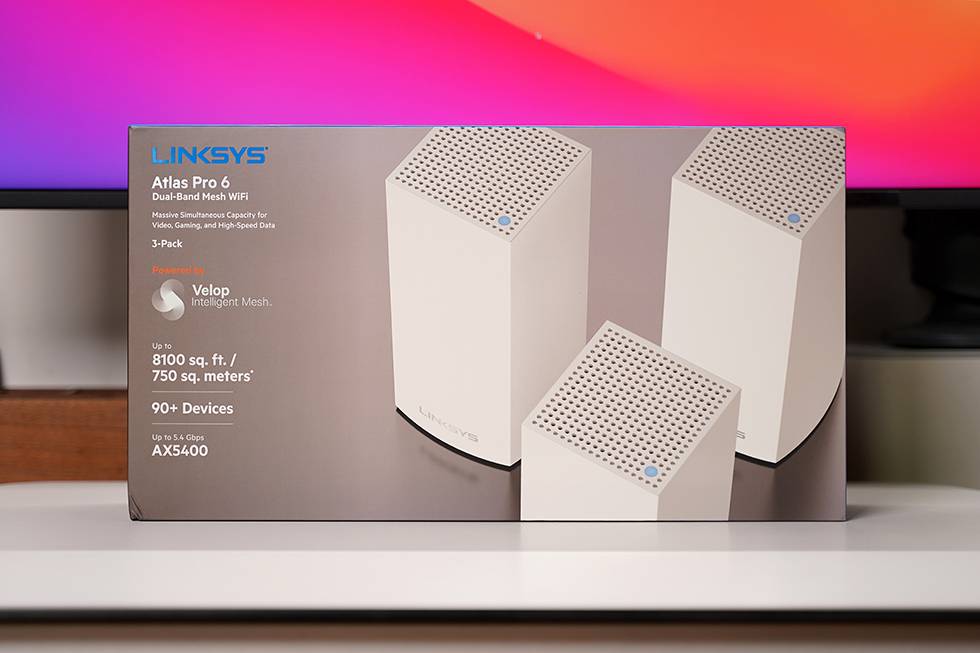

包装正面,全英文示意:名称 Linksys Atlas Pro 6、Velop Mesh 组网、理论覆盖面积 8100 平方英尺 / 750 平方米、90+ 设备连接支持、无线速率 5.4 Gbps AX5400、搭配有产品外观展示。
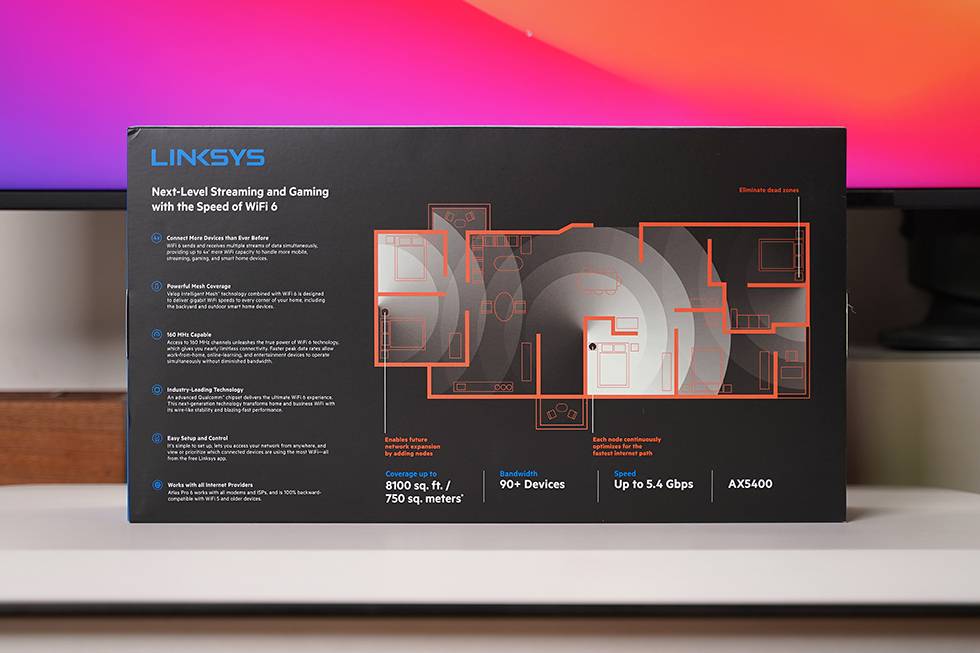

包装背面,还是全英文,户型图示意产品卖点,WiFi 6 技术的具体说明。
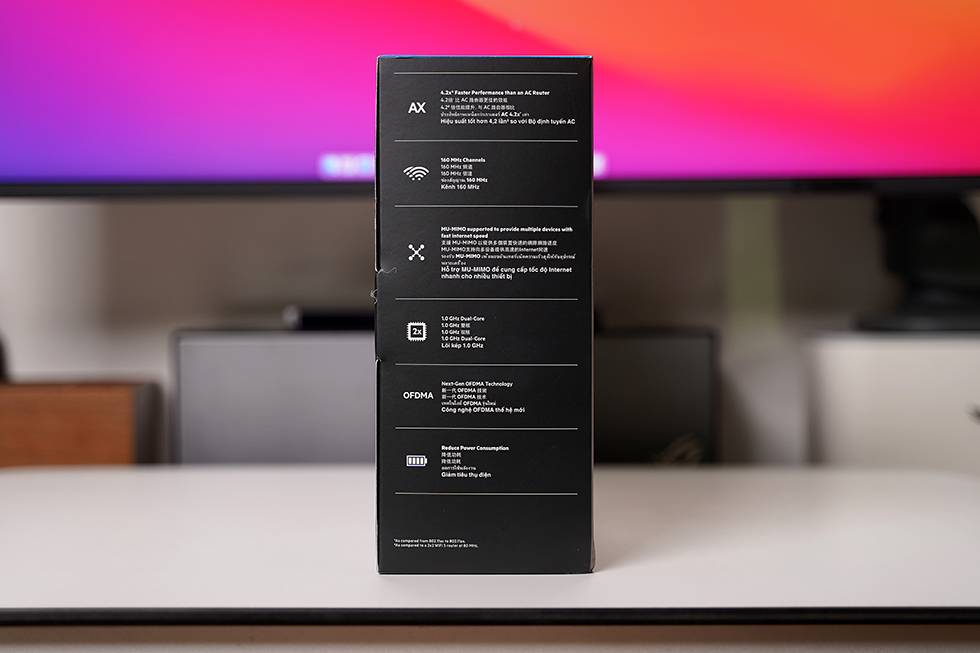

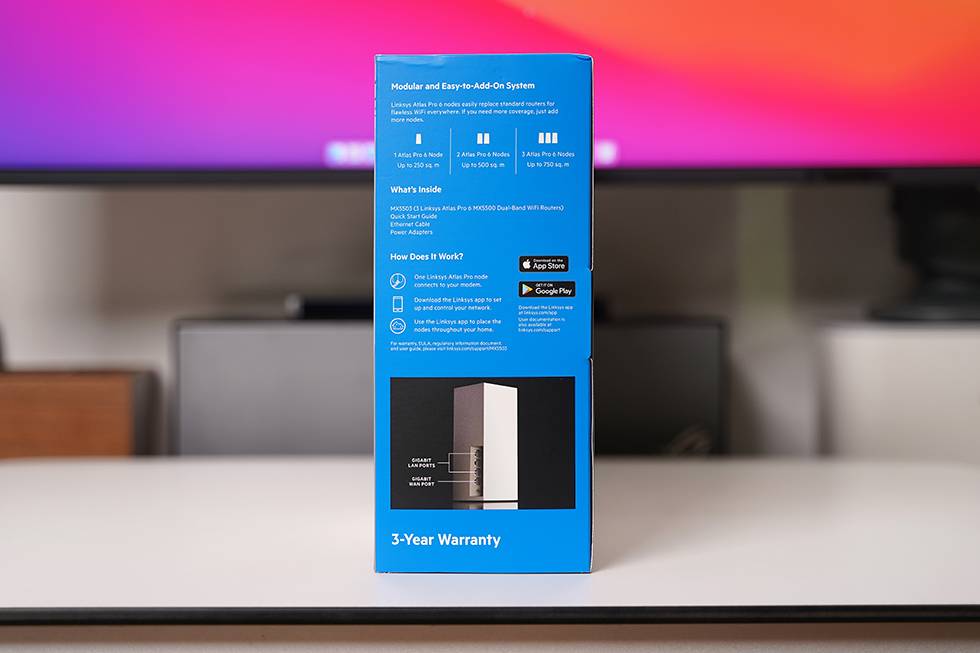

包装两侧,左侧中英标注具体的规格信息,右侧还是英文:3 只路由的拓展说明、APP 配网说明、接口示意等,给到有3年的质保时间,至于包装底部,忘了拍了。


纯白内盒,折叠硬纸塑型,放置包裹保护产品。


产品外观,延续 LINKSYS Velop 系列的造型设计,竖置摆放的偏方正造型(上部稍带点内收),纯白简约风格,内置天线设计,完全没有了常规路由器的样子,可以很好的融入家具装饰当中。


机身除了底部的 LINSYS LOGO 没有多余的元素点缀,表面触感略带轻微磨砂质感。配置方面,CPU 采用的是双核 1.0GHz 高通 IPQ5018,内置了 2.4G 芯片( 2×2mimo 574Mbps ),5G 芯片则为独立的 QCN6024,支持 WiFi 6 4×4mimo 4804Mbps 、8user OFDMA、1024QAM、160MHz等技术,内存闪存则为 512MB+256MB 的组合。


单只的尺寸也比较的小巧,尺寸约为 86 × 86 × 185mm 左右,易于摆放不占地方,这边和 330ml 的肥仔快乐水对比示意下。


背部接口同样采用了竖置分布设计,LINKSYS MX5500 并没有区别主机和分身路由,给到的接口都是一样的,任意选择一个插入 LAN 口即可,每只路由都可以做独立的节点。


给到的接口不算多,底部 12V 电源接口,至上一个千兆 WAN 口,三个千兆 LAN 口,合着有三台拥有 12 个拓展接口,完全也是够用的了,且当下设备基本也是以无线为主。


物理按键部分位于机身的底部,给到有开关键、RESET 及 WPS 按键,另也包含了路由器的信息,包含有名称型号、默认密码、SSID 信息、产品系列号等,底部外圈则是一圈防滑脚垫。


机身顶部圆形散热开孔,黑点则是路由器的状态指示灯。


翻出附件盒,给到的附件只有对应三个路由器的三个电源适配器、一条 RJ45 网线、另就是产品的说明书及保修卡咯。


给到的电源适配器同样也是纯白色的,采用双插头设计,输出功率为 12V × 2A = 24W,相比以前节能环保了不少,圆润造型!个头不大!不用担心会占用到相邻的插头位。
使用部分:


开机点亮,指示灯可对应到不同的工作状态,蓝色闪烁(正在启动)、紫色(就绪准备设置)、紫色闪烁(设置进行中)、蓝色(已经连接正常)、黄色(信号弱)、红色闪烁(连接断开)、红灯(无网络),配网无需连接路由器的初始 WiFi , 只需保证手机在路由器范围内即可。
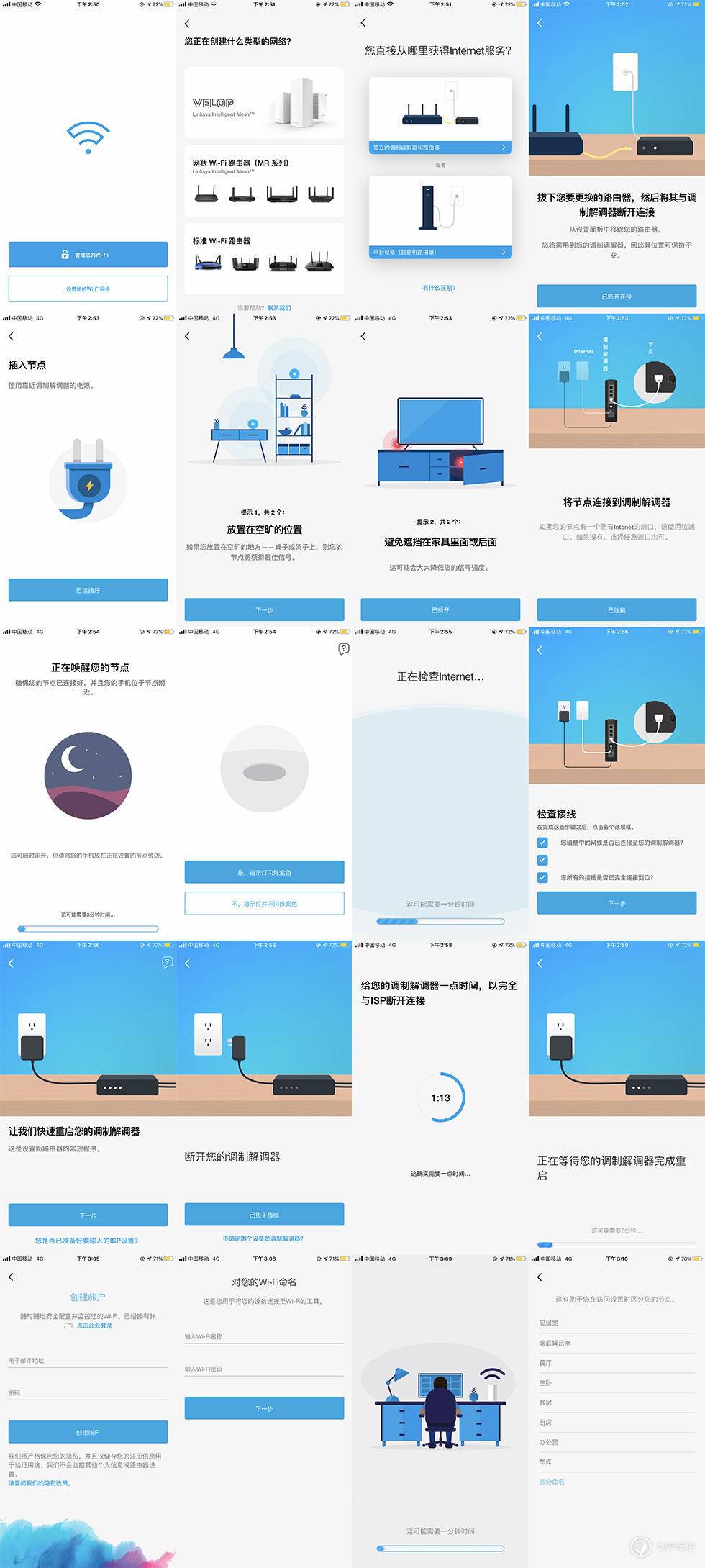

下载好对应的 APP,打开设置新的 Wi-Fi 网络,对应选择产品,全程图文示意说明,照着走一遍流程即可轻松完成,设置完成后会要求注册一个账号(可远程查看管理路由器)、接着命名 Wi-Fi 网络名称及节点名称。
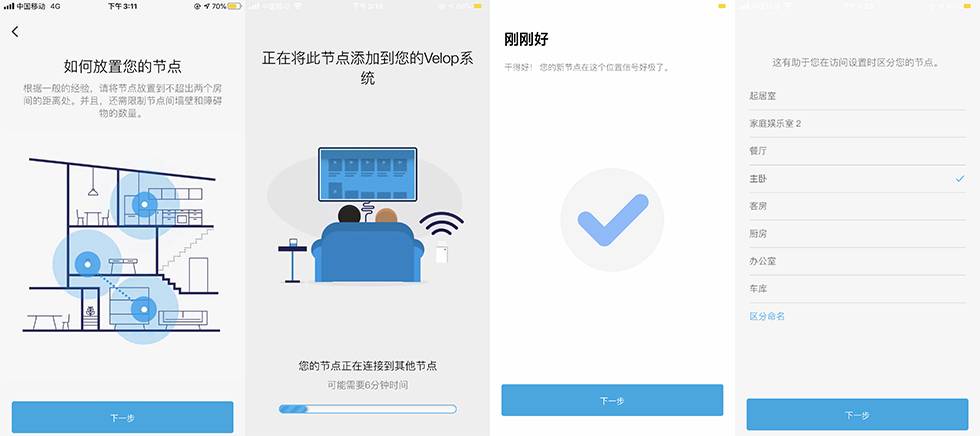

添加节点则更为的简单。
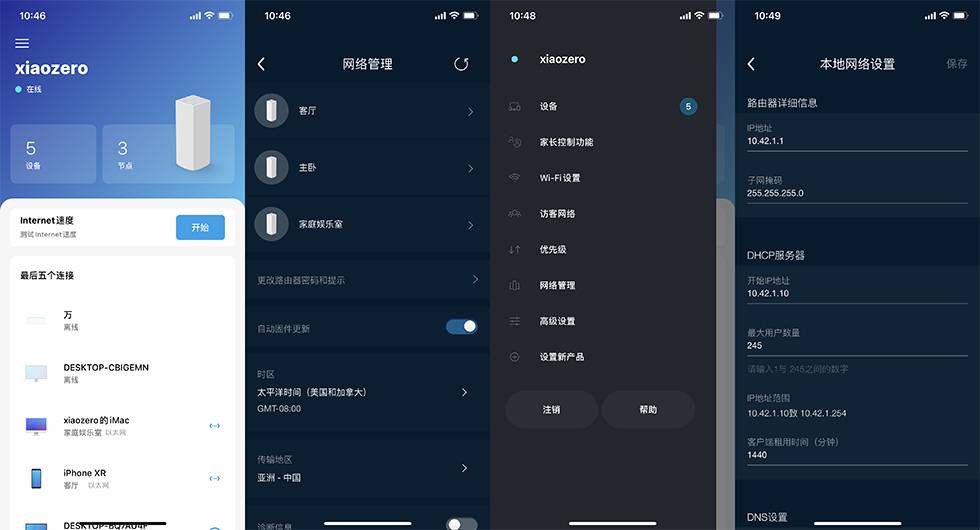

设置完成后,还可以通过 APP 对路由进行进一步的管理,可直观的查看到节点的连接状态,当前的连接设备,Wi-Fi 设置、端口设置等,值得一提就是支持传输地区的设置,默认为中国,众所周知!设置为美国可增强信号强度 。
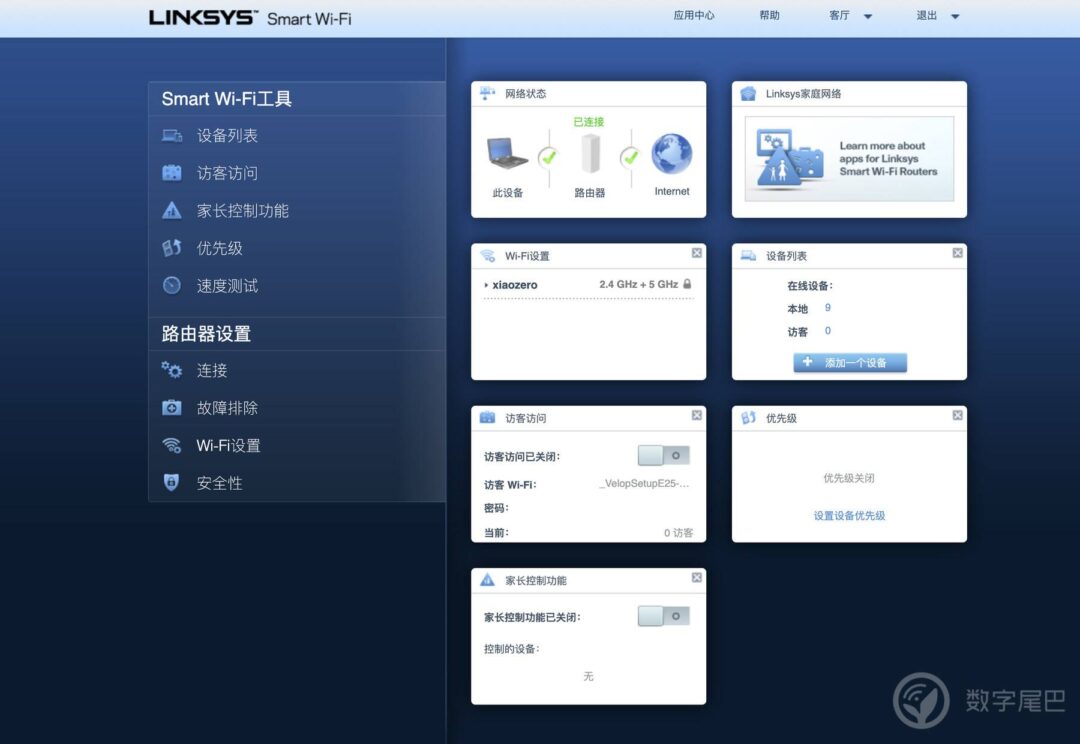

另外如常规路由器一样,也具备有网页端设置页面,输入 IP 地址即可访问,界面简约清晰明了,给到功能设置,两者基本都是一样的,这边就不再赘述了。
测试部分:


自己简单的画了下家里的房间布局,四层单层约为 150 平米,电信宽带的光猫接入端放置在二楼,二楼放置有三台电脑使用(要搭无线的节点连接电脑和NAS使用),所以三只路由器均放置在二楼,然后隔着二楼的地板和天花板,辐射到一楼和三楼,MX5500 可支持 2.4G 和 5G 频段独立设置,不过为了省事,则默认状态下进行( 传输的区域:默认祖国 )。
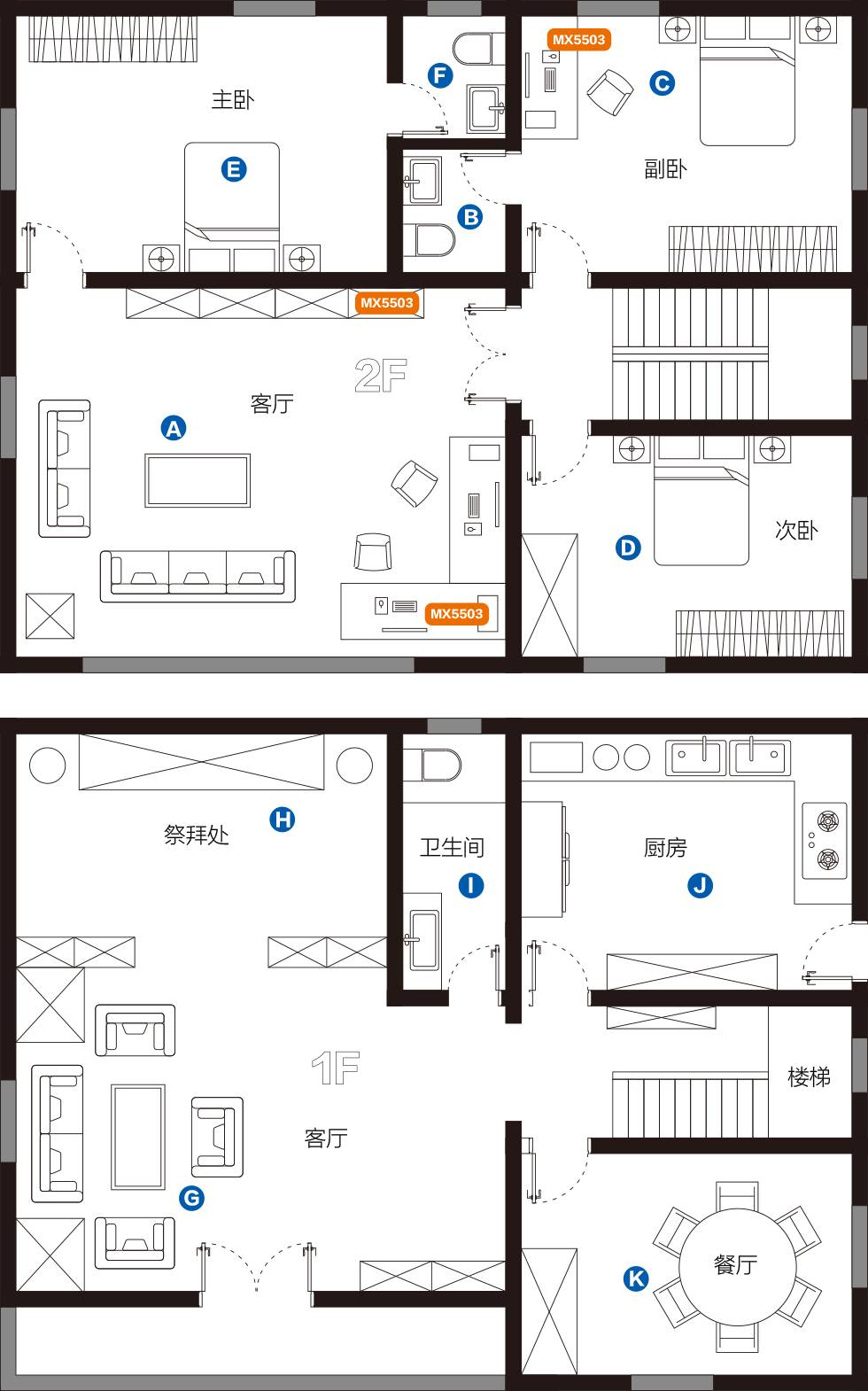

测试只在一楼和二楼,三楼应该差别不大(偷懒一下),信号测试设备用的是古董联想笔记本(升级替换了WiFi 6网卡),速度测试则为 IPHONE 12 PRO,电信宽带 500M ,测试结果仅供大家参考吧




二楼:A 点( 强度 -38dBm / 下载 373.68Maps )、B 点( 强度 -56dBm / 下载 337.17Maps )、C 点( 强度 -59dBm / 下载 211.62Maps )、D点( 强度 -63dBm / 下载 141.95Maps )、E 点( 强度 -53dBm / 下载 225.96Maps )、F 点( 强度 -61dBm / 下载 166.38Maps )。
一楼:G 点( 强度 -72dBm / 下载 50.55Maps )、H 点( 强度 -77dBm / 下载 17.79Maps )、I 点( 强度 -86dBm / 下载 10.81Maps )、J点( 强度 -57dBm / 下载 37.88Maps )、K 点( 强度 -87dBm / 下载 3.91Maps )。
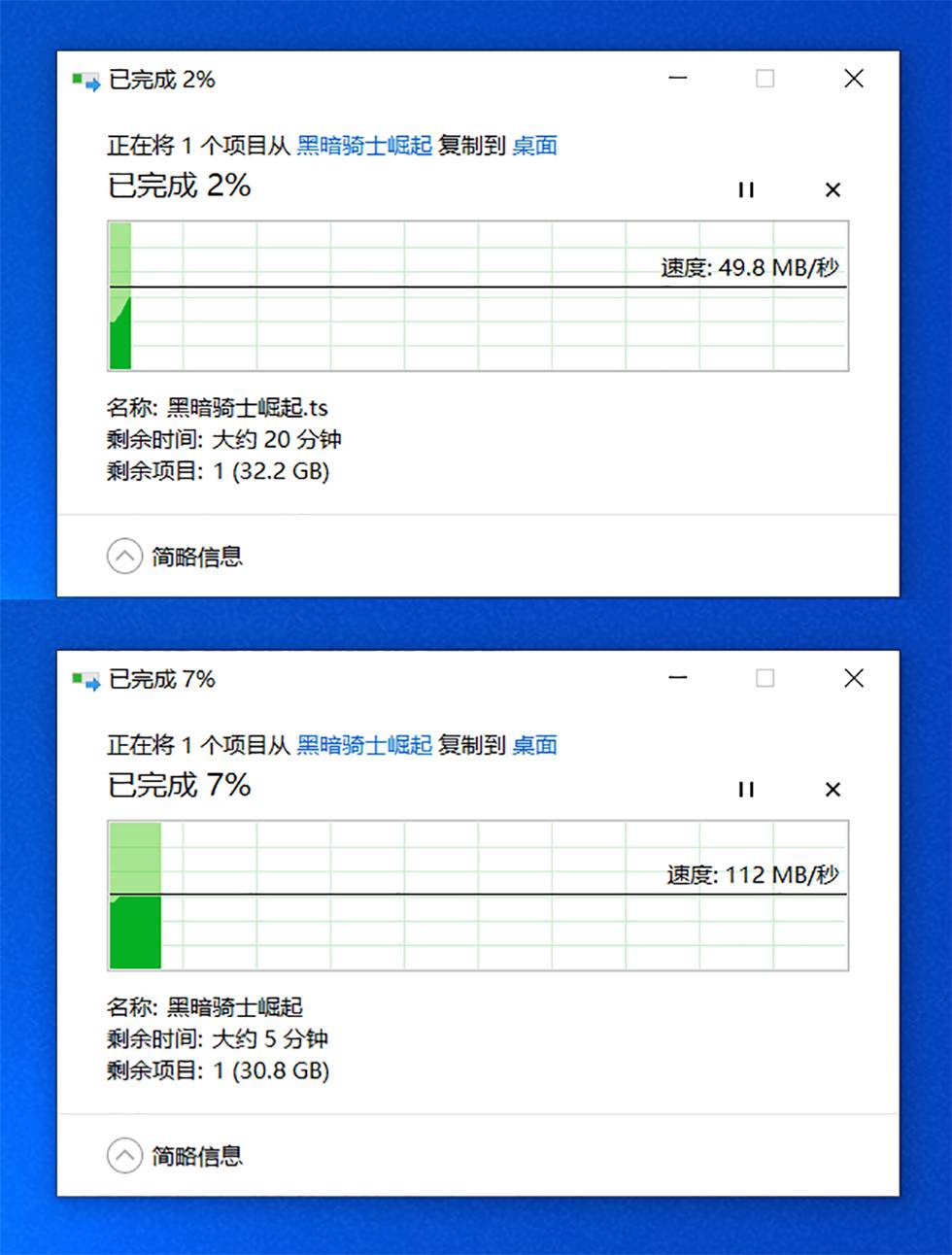

NAS 连接分机路由,有线模式下,拷贝大文件写入电脑的速度为 112MB/s,符合千兆网应有的表现,无线模式下,拷贝大文件写入电脑的速度为 45-50MB/s 之间,也算符合本人的预期值吧。


最后总结:
「 优点」1:简约方正的造型,小巧易于摆放且装饰性强。2:通过手机 APP 即可实现简单的组网操作。3:MESH 方案便于拓展使用。「 缺点」1:首先肯定是价格了,还是挺贵的,首先套包。2:不支持拓展第三方软件使用。3:覆盖能力貌似也差点意思,建议设置成美国区域,改善还算明显。那么大致就这样吧,以上就是这款路由器体验分享的全部内容,所述仅代表个人观点,谢谢您的浏览!欢迎大家留言交流!
以上教程由“WiFi之家网”整理收藏!
原创文章,作者:linksys,如若转载,请注明出处:https://www.224m.com/209080.html

